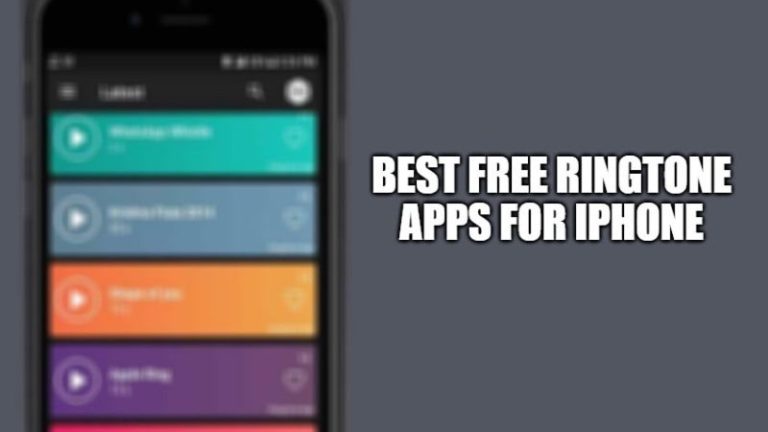Как использовать PayPal для оплаты в App Store, Apple Music и iTunes
С 2017 года клиенты PayPal в некоторых странах могут оплачивать покупки в App Store, Apple Music, iTunes и iBook на устройствах iPhone, iPad и iPod Touch, используя свою учетную запись PayPal. Первоначально только в Канаде и Мексике, сейчас PayPal доступен в качестве способа оплаты в следующих странах: Австралия, Австрия, Канада, Франция, Германия, Израиль, Италия, Мексика, Нидерланды, Испания, Великобритания и США. В этом руководстве мы расскажем вам, как использовать PayPal для оплаты в App Store, Apple Music и iTunes ниже.
Как оплатить PayPal в App Store, Apple Music и iTunes
Paypal доступен в качестве альтернативы другим способам оплаты, доступным в App Store, Apple Music, iTunes и iBooks, становясь безопасным и удобным способом оплаты. Если у вас есть вопрос «Как использовать PayPal в качестве способа оплаты Apple ID», это просто: клиенты Apple с существующим или новым Apple ID могут выбрать «PayPal» в качестве способа оплаты в настройках своей учетной записи на своем iPhone, iPad, iPod. touch и Mac или ПК с iTunes.
Обычно выбирается «нет» или «кредитная/дебетовая карта». После того как PayPal будет выбран в качестве нового способа оплаты и вы завершите экранную процедуру привязки своей учетной записи PayPal к вашему Apple ID, все будущие покупки Apple ID будут автоматически управляться через подключенную учетную запись PayPal. Сюда входят покупки приложений, музыки, фильмов, телешоу и книг, а также подписки на потоковые сервисы Apple Music и хранилище iCloud.
Новый способ оплаты, поддерживающий функцию PayPal One Touch, позволяет легко совершать покупки со всех устройств Apple, включая Apple TV и Apple Watch. Ознакомьтесь с инструкциями ниже, чтобы использовать PayPal для платежей в App Store, Apple Music, iTunes, iBooks и iCloud:
- Получите доступ к настройкам учетной записи с устройства Apple с помощью Touch ID или Apple ID и пароля.
- Нажмите «Информация о платеже».
- Нажмите PayPal, затем нажмите «Аккаунт».
- Следуйте инструкциям, чтобы авторизовать свою учетную запись.
- С этого момента все будущие покупки, совершенные с помощью учетной записи Apple ID, будут списаны со связанной учетной записи PayPal.
Это все, что нужно знать о том, как использовать Paypal для оплаты в App Store, Apple Music и iTunes. А пока ознакомьтесь с руководствами подобного типа только на нашем веб-сайте TechNClub.com: Использование PayPal для ежедневных покупок на Amazon.